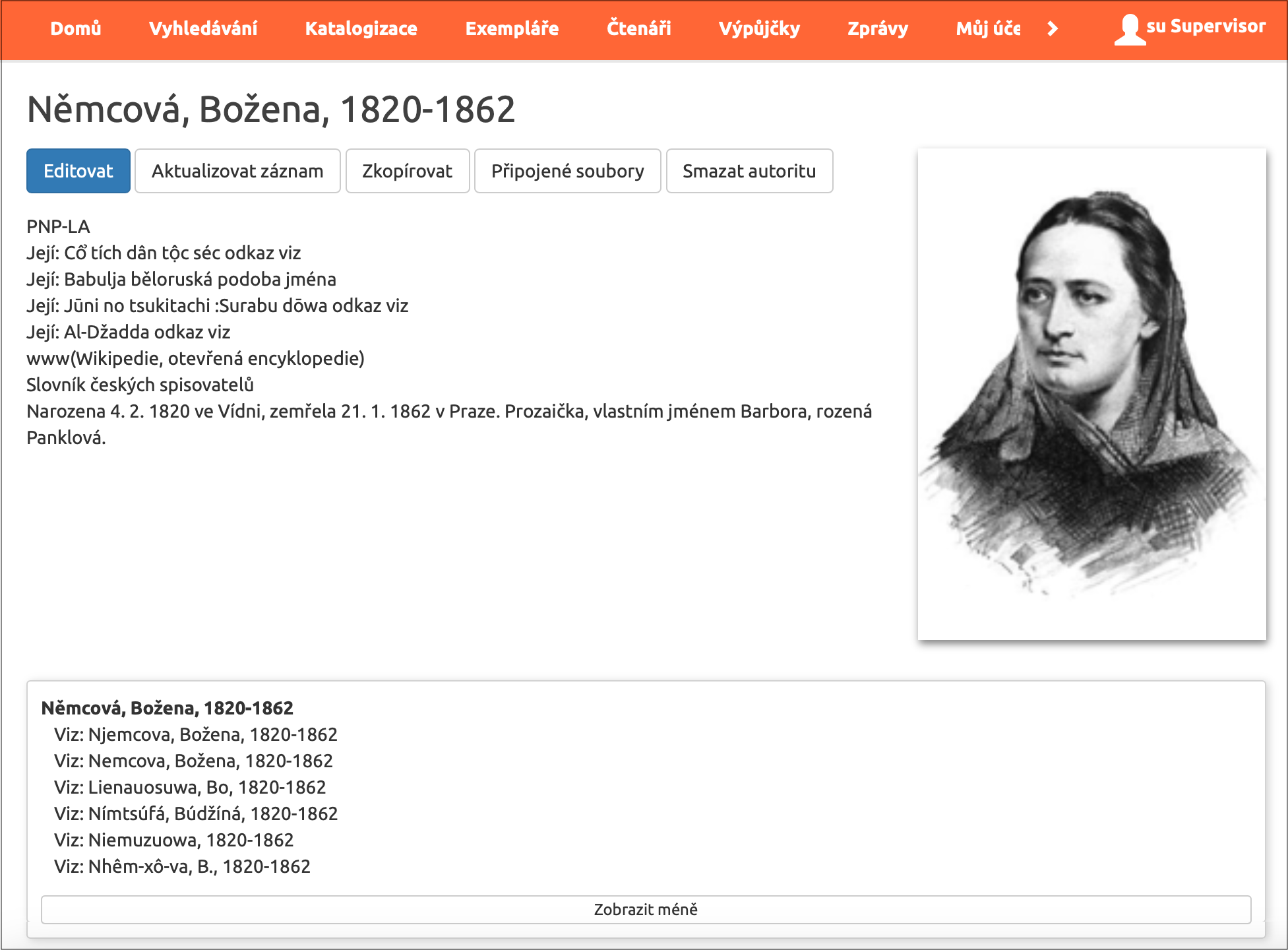Katalogizace
Záložka Katalogizace nabízí možnost přidání Nového dokumentu či Nové autority do katalogu Vaší knihovny. Záložka katalogizace s jejími funkcemi je dostupná pouze pro uživatele placených verzí Everbis a Verbis. Uživatelé bezplatné verze Everbis mají možnost přidávat pouze dokumenty (nikoliv autority) pomocí tlačítka Přidej knihu.
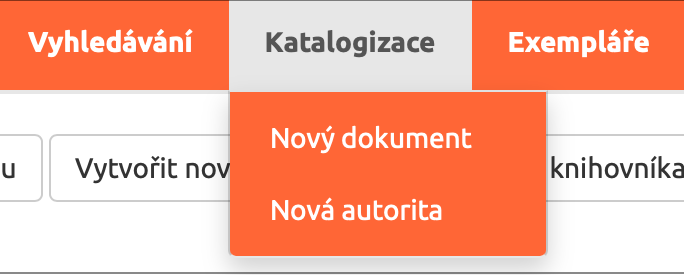
Přidat nový dokument
Chcete-li přidat nový dokument do katalogu knihovny, klikněte na podzáložku Nový dokument. Pro nejlepší nalezení správného titulu použijte ISBN/ISSN.
ISBN je mezinárodní číslo knihy, ISSN je mezinárodní číslo seriálu. Obvykle se nacházejí na zadní straně knihy/časopisu ve formě čísla anebo čárového kódu. Při jejich zadávání můžete vynechat pomlčky. Pro rychlejší načtení čárového kódu můžete použít kameru vašeho PC a telefonu nebo dedikovaný snímač čárového kódu.
Pokud dokument nemá ISBN/ISSN, použijte libovolná slova z názvu knihy v kombinaci s autorem či rokem vydání.
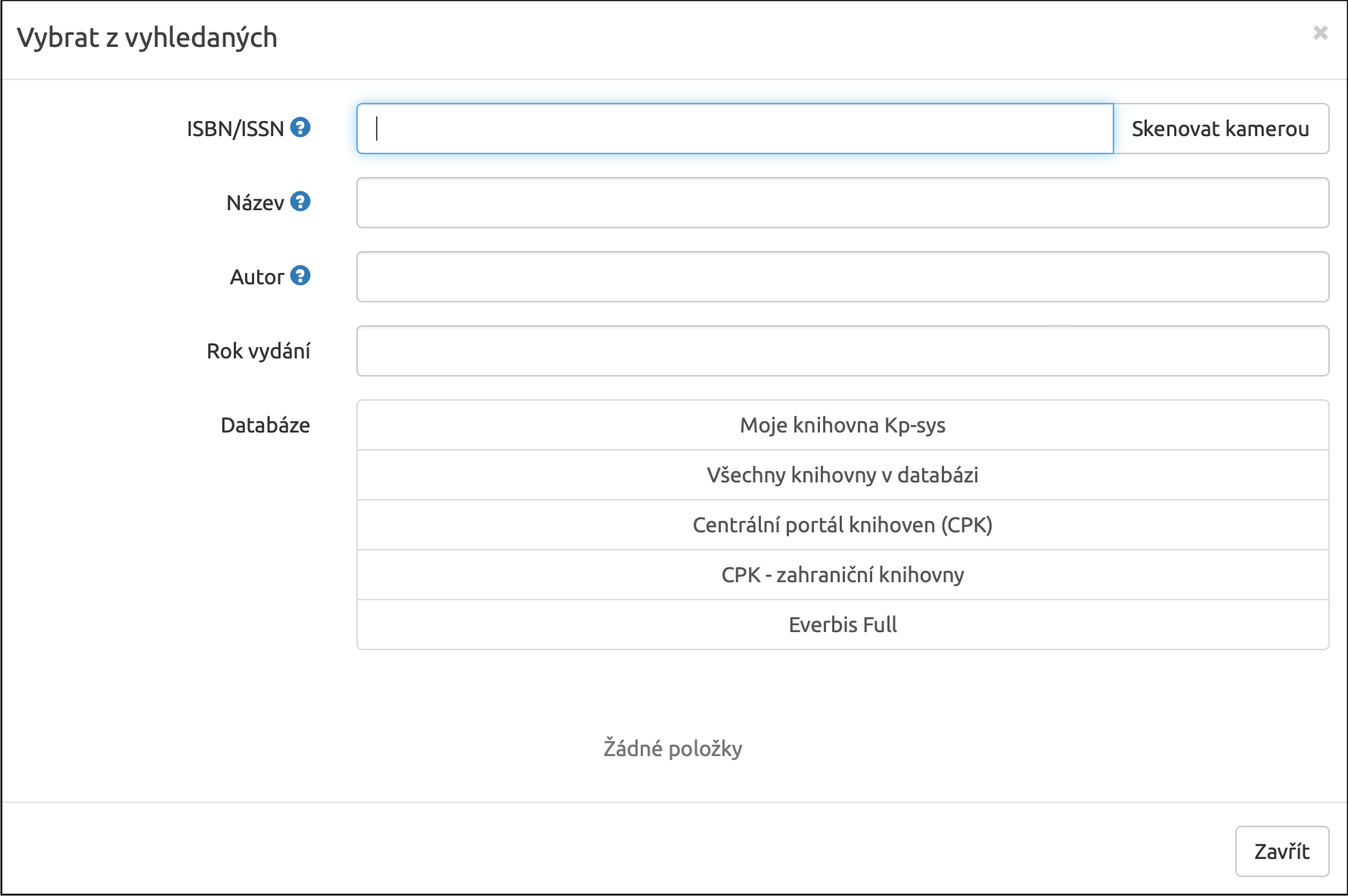
K vyhledávání lze použít několik různých databází. Jako první je vhodné provést vyhledávání v databázi Vaší vlastní knihovny. To platí zejména tehdy, máte-li ve Vaší knihovně velký počet exemplářů, předejdete tak vytvoření duplikátu. Pokud knihu nenajdete ve své knihovně, tak vyberte jednu z následujících databází:
- Všechny knihovny v databázi (databáze uživatelů Everbis)
- Centrální portál knihoven (CPK)
- CPK - zahraniční knihovny
- Everbis full
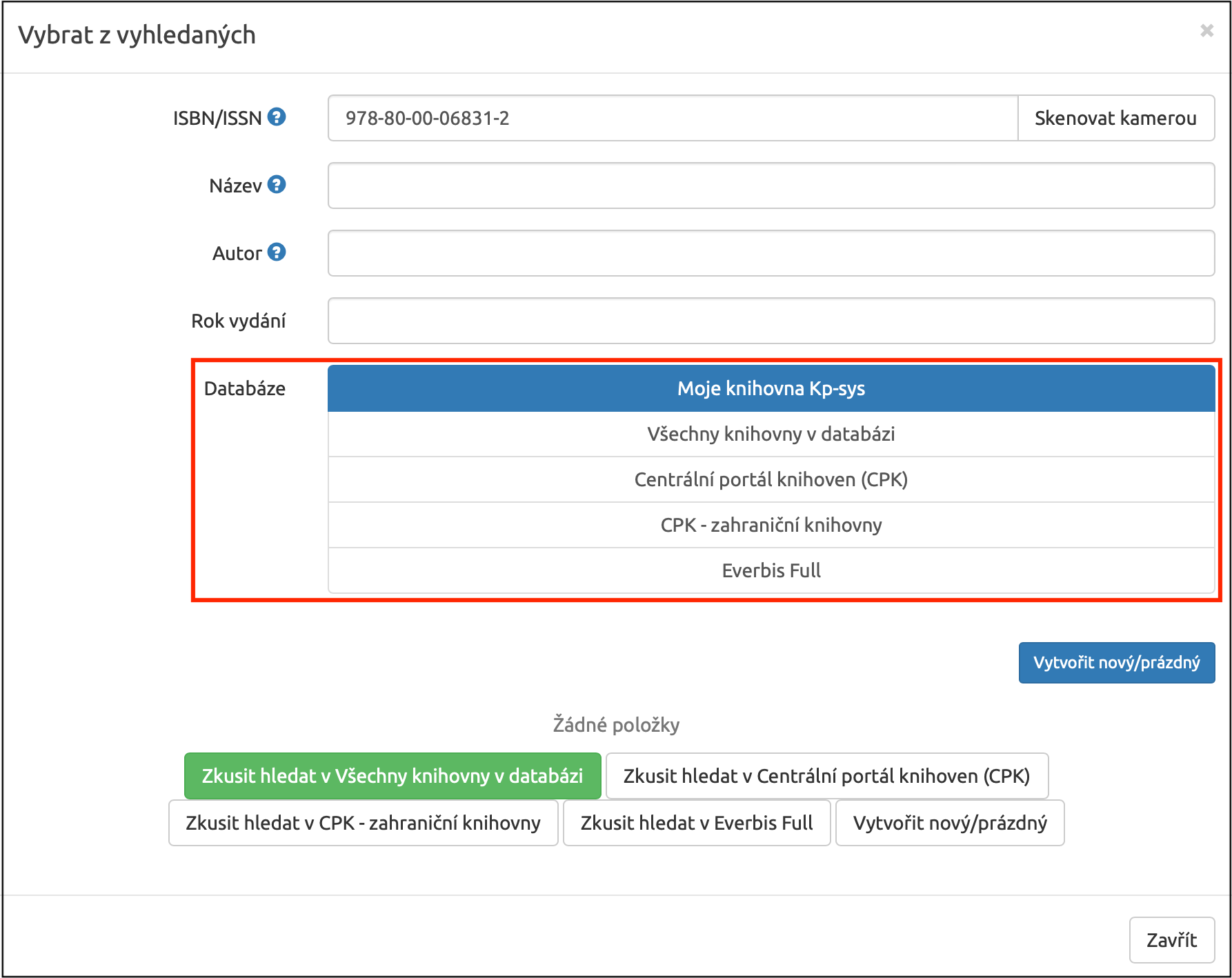
Vyhledaný záznam či záznamy se zobrazí ve spodní části vyhledávacího okna. Kliknutím na Vámi zvolený záznam se otevře formulář pro vytvoření exempláře (či více exemplářů). V tomto formuláři nejprve vyplníte informace společné pro všechny exempláře a pak postupně přidáváte exempláře s jejich specifickým evidenčním číslem, signaturou a čarovým kódem. Na závěr vše potvrdíte tlačítkem OK a dojde k přidání Vámi zvolené knihy do katalogu.
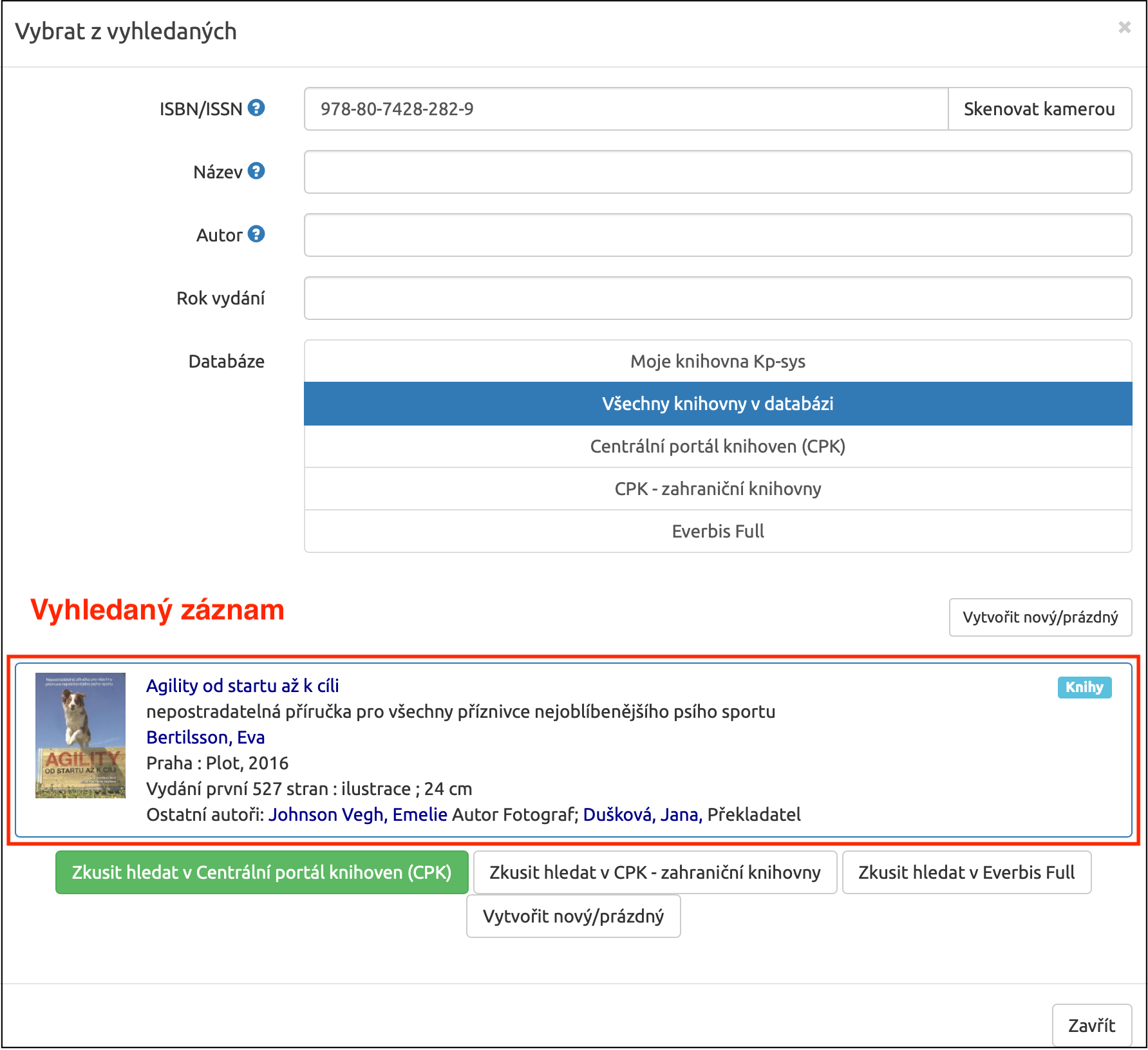
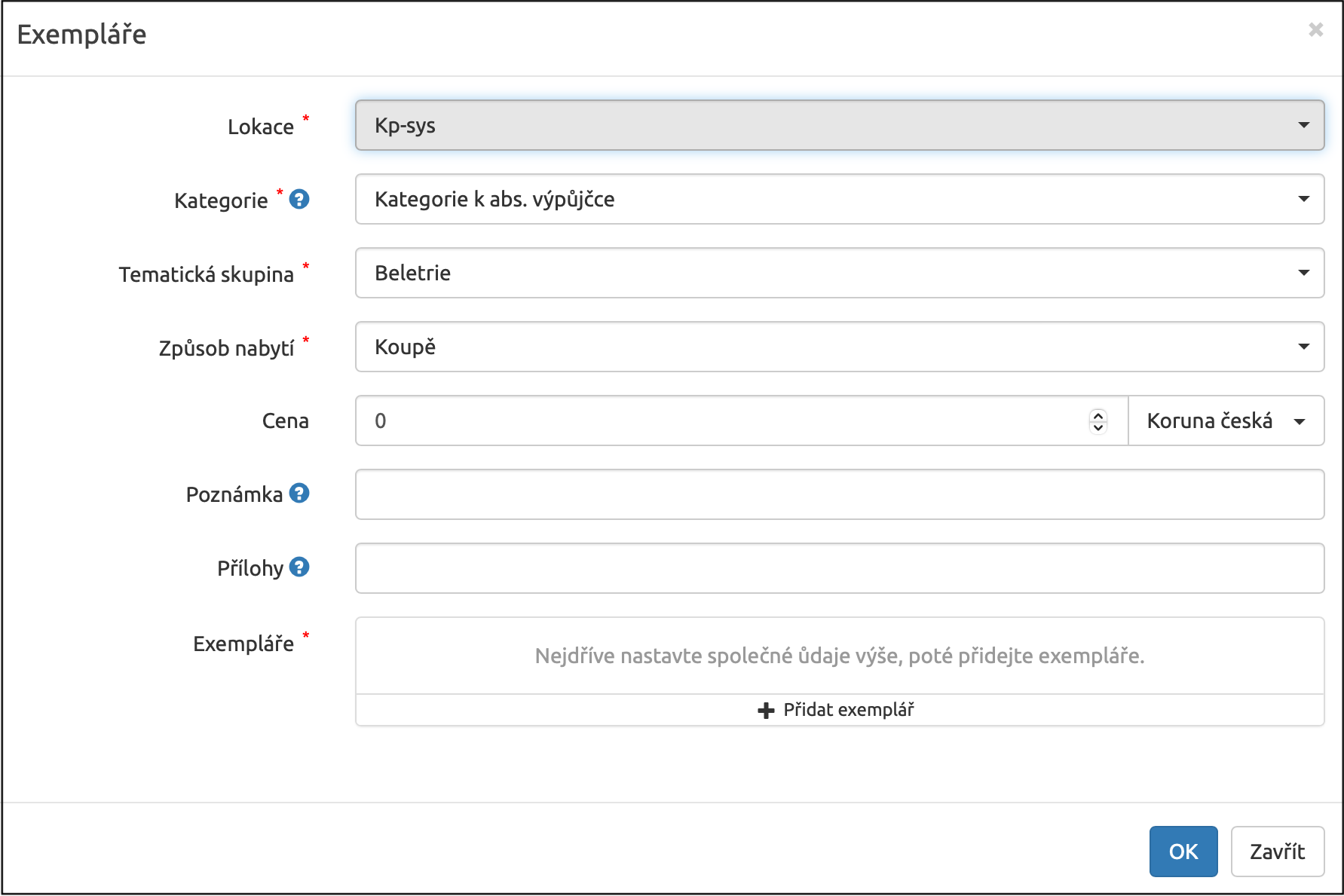
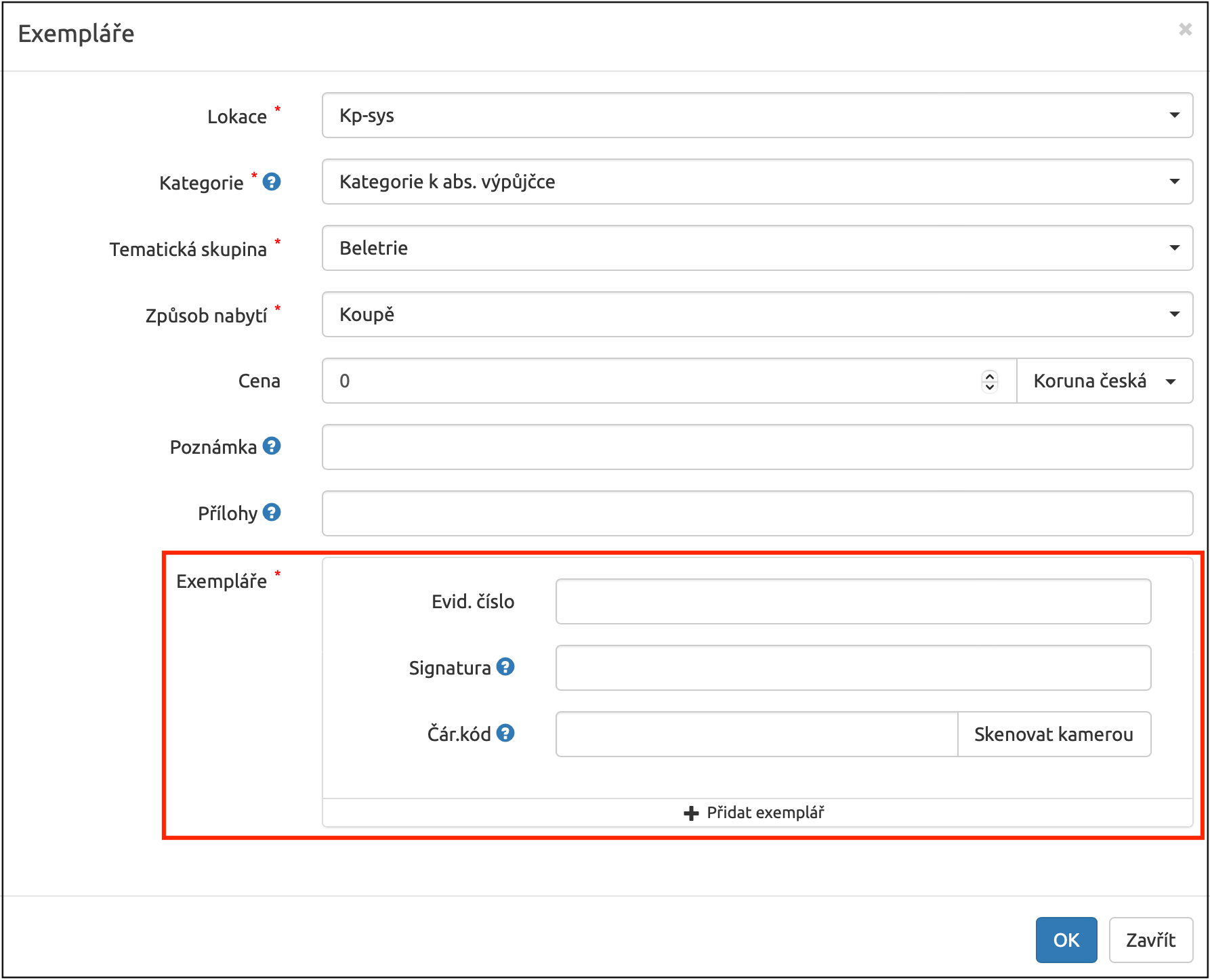
Vytvořit nový
Nastane-li situace, kdy se nepodaří najít knihu v žádné z nabízených databází, tak máte možnost vložit svůj soukromý titul tlačítkem Vytvořit nový.
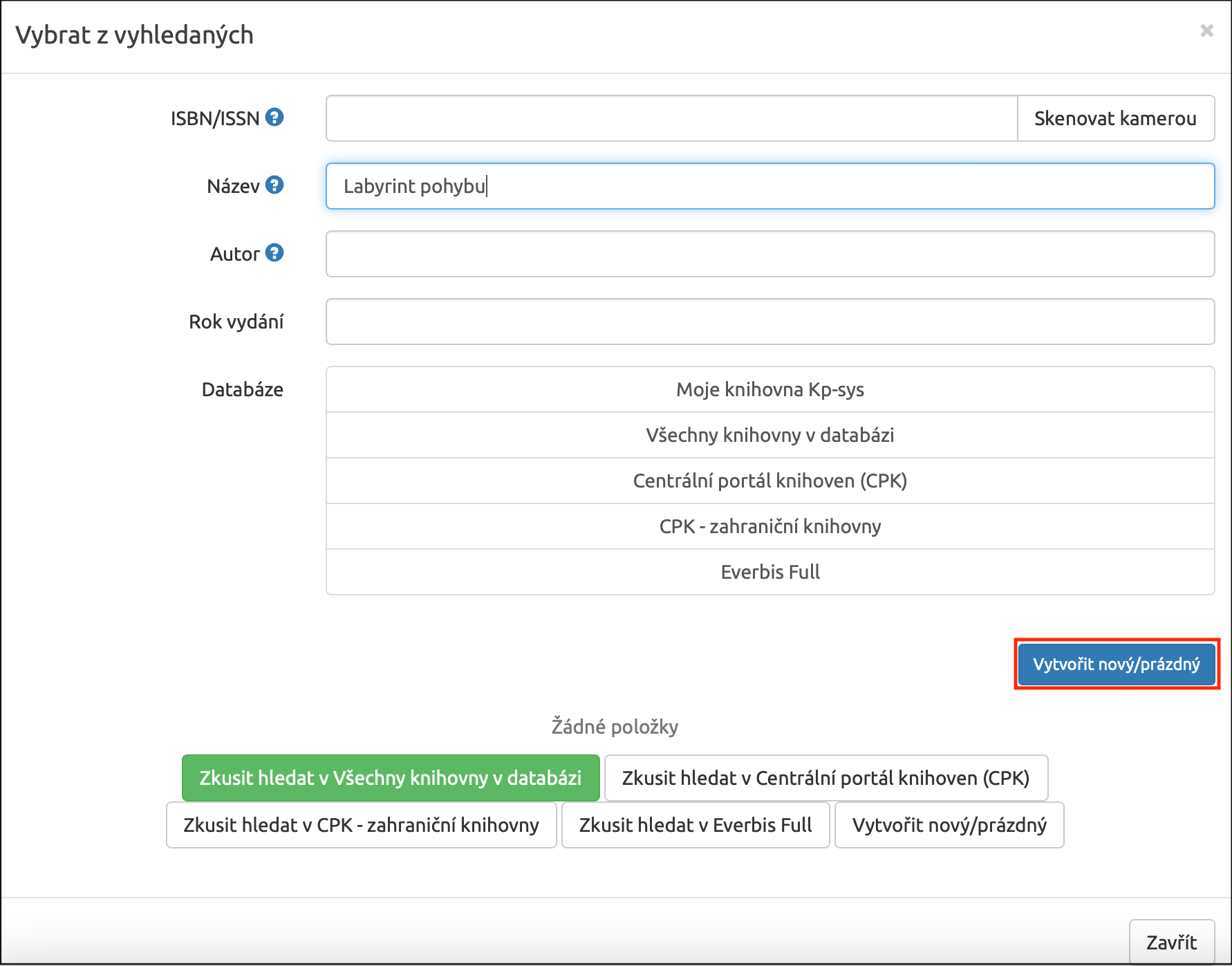
Ve formuláři vyplníte údaje, které znáte, vyplníte fond dokumentu a následně kliknete na tlačítko Zveřejnit a zavřít.
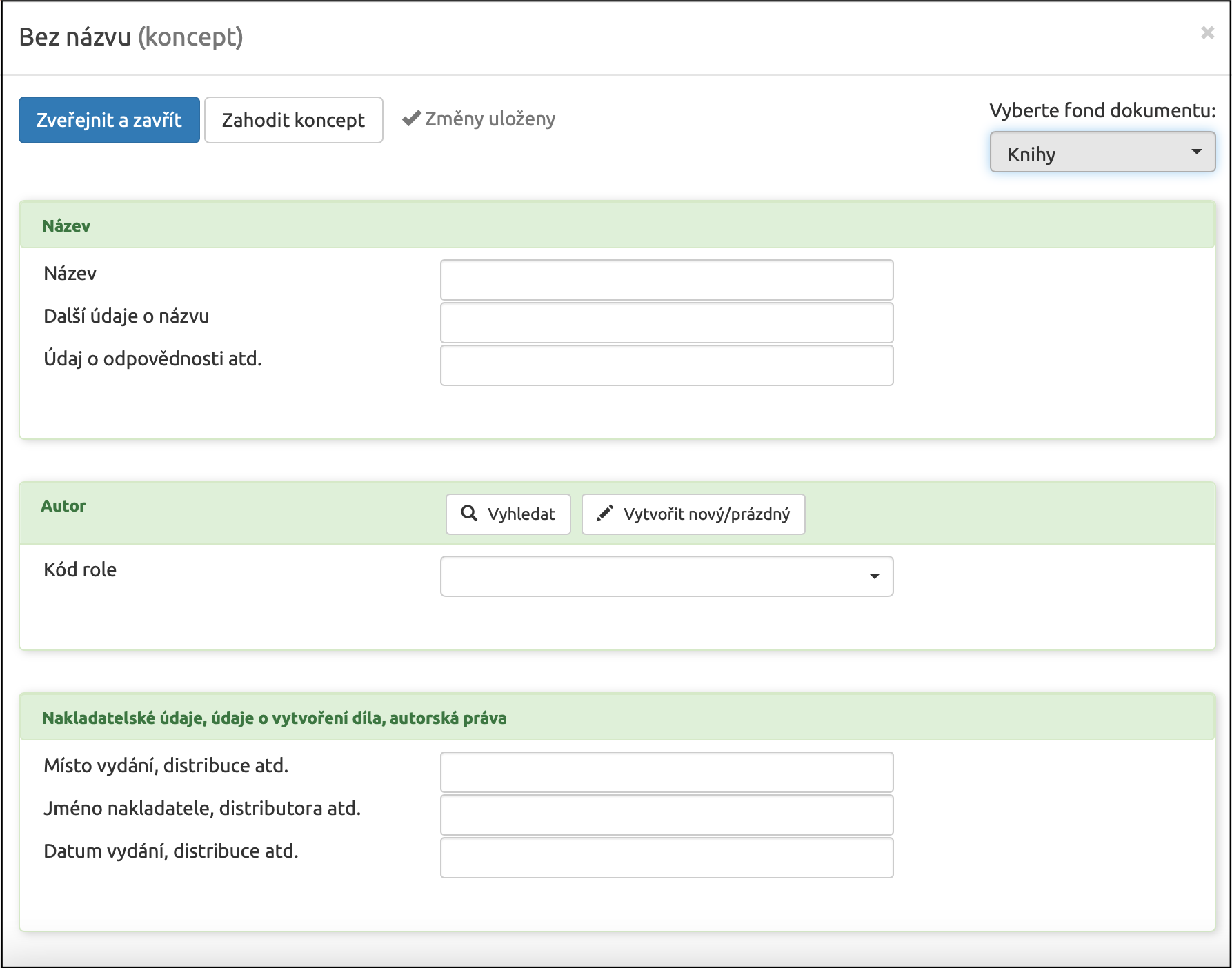
Přidat novou autoritu
Přidání nové autority probíhá obdobně jako přidávání dokumentů. Rozdílem je to, že pro vyhledání autority zadáváte místo číselných identifikátorů jméno autora. K vyhledávání můžete využít databázi vlastní knihovny, databázi všech uživatelů everbis nebo databázi národních autorit.

Z nalezených záznamů vyberte ten, který nejvíce odpovídá vašim požadavkům. Pokud systém nevyhledá odpovídající nebo žádný záznam, tak můžete pomocí tlačítka Vytvořit nový založit novou autoritu.
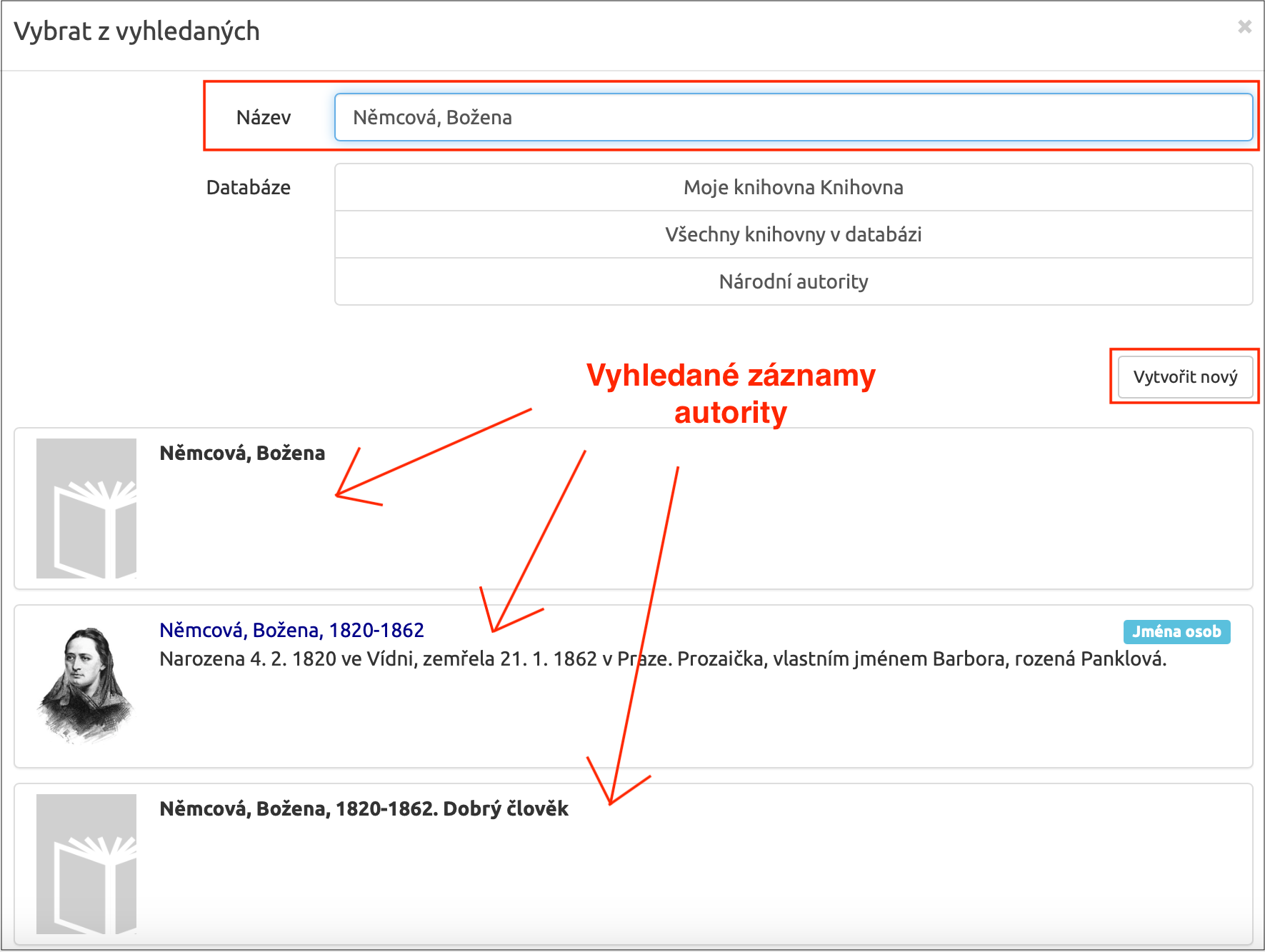
Kliknutím na Vámi zvolený záznam autority provedete jeho výběr a budete přesměrováni na detail této autority. Pod jménem autority se nachází několik funkčních tlačítek, pomocí kterých můžete provádět úpravy.